无线鼠标为什么会卡顿 无线鼠标频繁卡顿
更新时间:2024-04-13 12:51:28作者:jiang
无线鼠标在使用过程中频繁出现卡顿的问题,让许多用户感到困扰,造成无线鼠标卡顿的原因有很多,可能是信号干扰、电池电量不足、接收器故障等。在解决这一问题时,我们可以尝试更换电池、调整接收器位置、避免信号干扰等方法来改善无线鼠标的使用体验。通过一些简单的操作,我们可以有效解决无线鼠标频繁卡顿的情况,让工作和生活更加顺畅。
具体方法:
1.我们在桌面的右下角看到电池的标志,鼠标右键进入电源选项

2.在电源选项的窗口点击更改计划设置
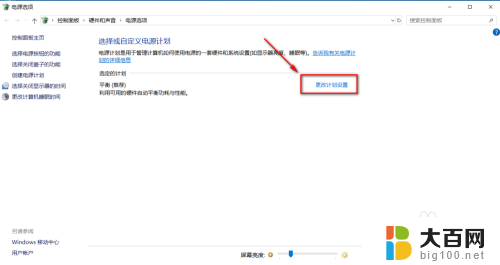
3.这里我们默认的模式只有平衡模式
大部分的电脑都有平衡模式和高性能模式,我们需要选中你正在使用的模式
点击更改高级电源设置
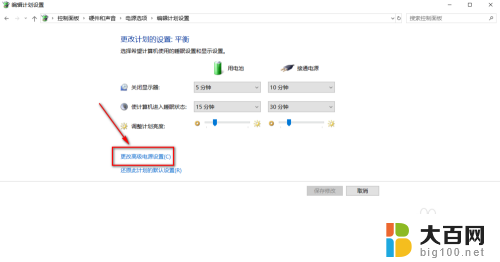
4.USB设置》USB选择性暂停设置》
将下面的设置全部改为禁用
此时应该就不会出现卡顿的情况了,若依然有问题可以看下面的操作
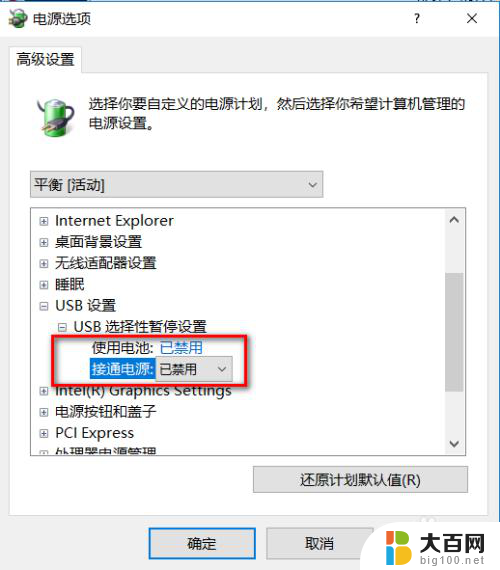
5.在桌面左下角鼠标右键win图标
此时在弹出的菜单中选择设备管理器
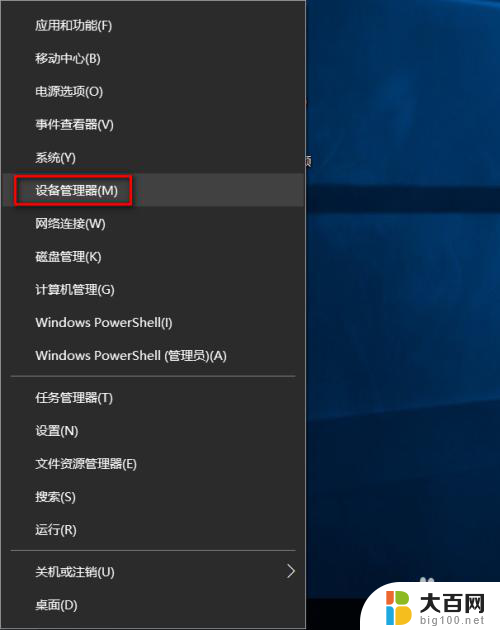
6.我们找到鼠标和其他指针设备
双击打开HID-compliant mouse (这个可能鼠标有关系,显示不一样)
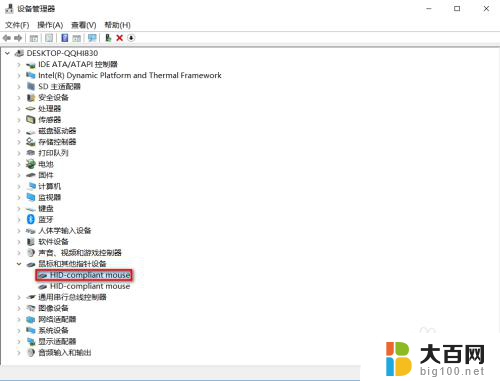
7.我们在属性窗口把默认的常规切换到电源管理的选项卡
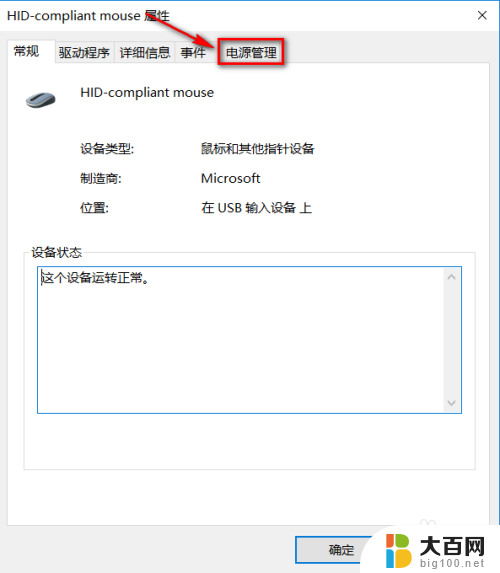
8.允许计算机关闭此设备以节约电源的选项去掉勾
若本身没有打勾且为灰色不可操作状态就不用管它
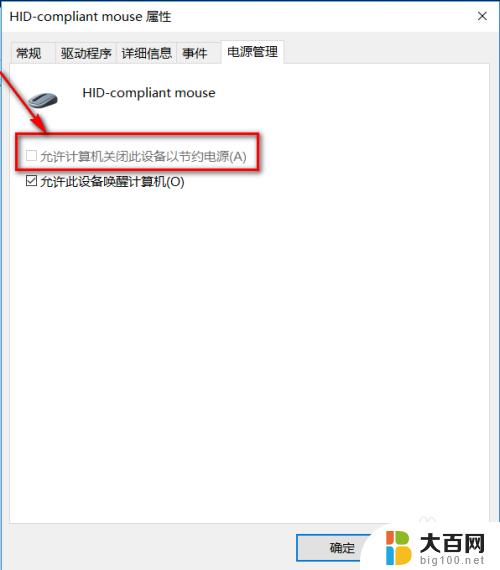
9.此时应该就不会出现鼠标卡顿的情况了
以上就是无线鼠标为什么会卡顿的全部内容,有需要的用户可以根据以上步骤操作,希望对大家有所帮助。
无线鼠标为什么会卡顿 无线鼠标频繁卡顿相关教程
- 电脑鼠标移动卡顿怎么办 电脑鼠标卡顿怎么解决
- 怎么链接无线鼠标 无线鼠标怎么连接电脑
- 惠普怎么连接无线鼠标 惠普无线鼠标连接方法
- logitech无线鼠标怎么配对 无线鼠标连接方式
- delog无线鼠标怎么连接电脑 戴尔无线鼠标连接方法
- 华为无线鼠标可以连接其他电脑吗 无线鼠标接收器损坏怎么修理
- 无线鼠标 windows 没反应 电脑鼠标点击无反应怎么办
- 无线鼠标和无线键盘可以共用一台电脑吗 无线鼠标接收器坏了怎么修
- 播放抖音视频很卡顿是什么原因 抖音看一会就卡顿怎么办
- 怎么连接鼠标蓝牙 如何连接无线蓝牙鼠标
- winds自动更新关闭 笔记本电脑关闭自动更新方法
- 怎样把windows更新关闭 笔记本电脑如何关闭自动更新
- windows怎么把软件删干净 如何在笔记本上彻底删除软件
- 苹果笔记本windows系统怎么看配置 怎么查看笔记本的配置信息
- windows系统卡死 笔记本卡顿怎么办
- window键盘关机 笔记本怎么用快捷键直接关机
电脑教程推荐